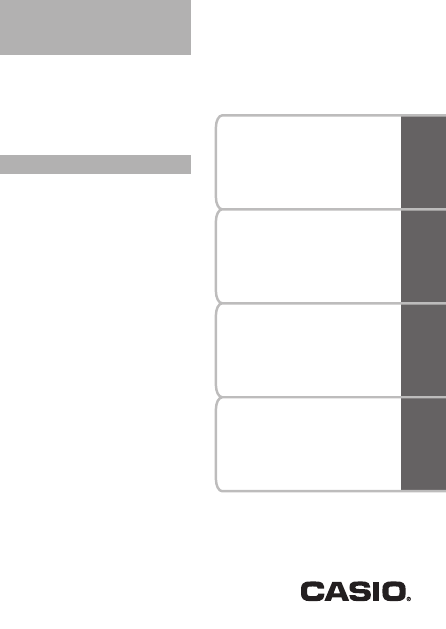
R
RJA521525-001V01
EW-R100
Инструкция по
эксплуатации
Использование словаря
Использование Multilingual
Word and Phrasebank
Поиск по
нескольким словарям
Использование
калькулятора
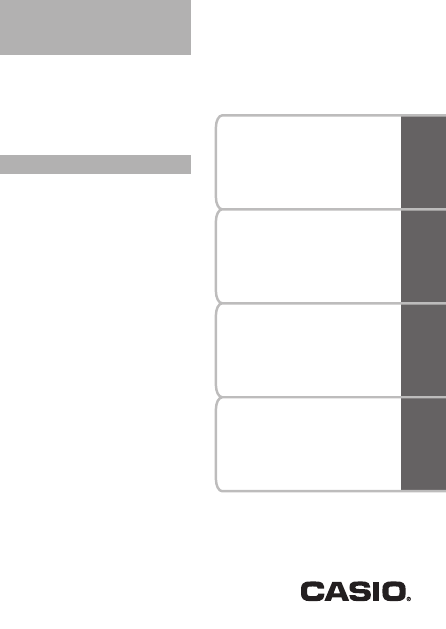
R
RJA521525-001V01
EW-R100
Инструкция по
эксплуатации
Использование словаря
Использование Multilingual
Word and Phrasebank
Поиск по
нескольким словарям
Использование
калькулятора